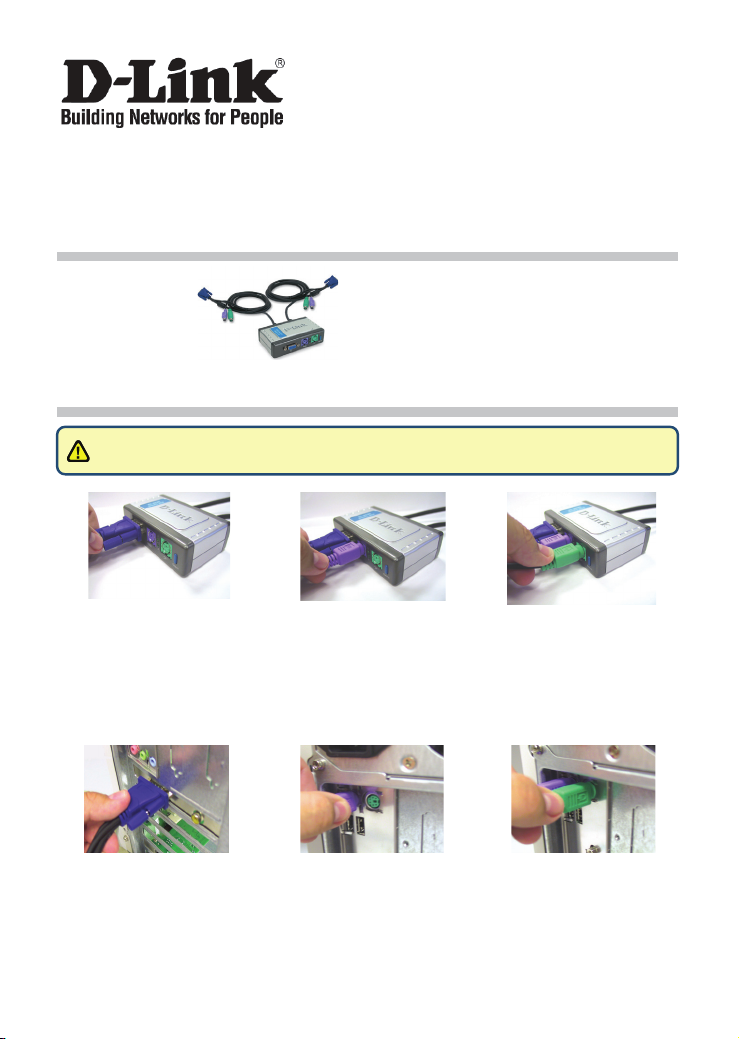
Installationsanleitung
DKVM-2K
2-Port PS/2 KVM Switch
Lieferumfang prüfen
Installation des DKVM-2K
Schalten Sie vor der Installation des DKVM-2K alle beiden Computer AUS,
damit beim Hochfahren keine Maus- oder Tastaturfehler auftreten.
DKVM-2K PS/2 KVM Switch
mit 2 Kabelsätzen
A. Schließen Sie das VGA-
Kabel des Bildschirms
an den VGA-Anschluss
der Konsole des
DKVM-2K.
Die folgenden Schritte müssen an beiden Computern nacheinander durchgeführt werden:
D. Schließen Sie das
VGA-Kabel des
DKVM-2K an den
VGA-Anschluss auf
der Rückseite des PCGehäuses.
B. Schließen Sie das
PS/2-Kabel der
Tastatur an den
Tastatur-Anschluss der
Konsole des DKVM2K.
E. Schließen Sie das
Tastatur PS/2-Kabel des
DKVM-2K an den PS/2
Tastatur-Anschluss auf
der Rückseite des PCGehäuses.
3
C. Schließen Sie das
PS/2 Kabel der Maus
an den MausAnschluss der
Konsole des DKVM2K.
F. Schließen Sie das
Maus PS/2-Kabel
des DKVM-2K an
den PS/2 MausAnschluss auf der
Rückseite des PCGehäuses.
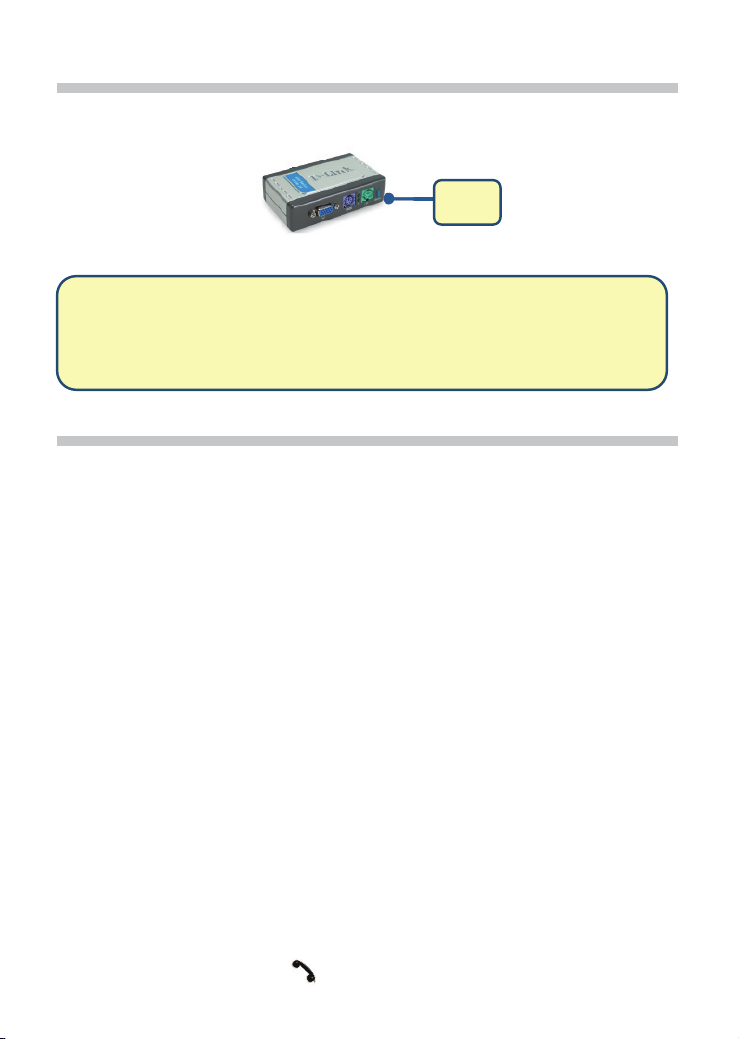
Umschalten mit dem DKVM- 2K
Der DKVM-2K bietet auf der Vorderseite eine Auswahltaste (Select) und über die Tastatur
Tastenkombinationen (Hot Keys), um schnell und einfach zwischen den Computern
umzuschalten.
Select
Taste
Um die Tastenkombinationen zu aktivieren, drücken Sie zweimal die Rollen. Ein Piepton
bestätigt dann die Bereitschaft.
Tastenkombinationen
• Rollen + Rollen + 1: Schaltet zum PC 1.
• Rollen + Rollen + 2: Schaltet zum PC 2.
• Rollen + Rollen + S: Aktiviert den AutoScan Modus. Alle 10 Sekunden wird der PC
automatisch gewechselt. Zum Beenden drücken Sie die Leertaste.
• Rollen + Rollen + M: Initialisiert Maus und Tastatur.
Problemlösungen
Tastatur/ Maus
Wenn Ihre Tastatur/Maus nicht funktioniert, nicht erkannt wird, oder ein Tastatur/Maus Fehler
beim Hochfahren erscheint, beachten Sie folgende Punkte:
• Überprüfen Sie die Verbindungen der Tastatur/Maus am Computer und am DKVM-2K.
Überprüfen Sie, dass sich die Tastatur/Maus am jeweils richtigen PS/2-Anschluss befindet.
• Überprüfen Sie, dass die Tastatur/Maus funktioniert, wenn sie direct am PC angeschlossen
wird. Um das zu prüfen, müssen Sie zunächst den PC herunterfahren.
• Versuchen Sie eine andere Tastatur/Maus anzuschließen.
• Wenn sich der Mauszeiger nach dem Umschalten zwischen den PCs unkontrolliert bewegt,
starten Sie den Computer neu.
• Wenn Sie eine spezielle Maus verwenden (z.B. drahtlos oder mit Bildlauf-Rad), verwenden
Sie nur den Standard PS/2 Maustreiber. Ein spezieller PS/2 Maustreiber könnte
Erweiterungen des PS/2 Protokolls nutzen, die vom DKVM-2K nicht unterstützt werden.
• Vermeiden Sie die Maus während des Umschaltens zu bewegen oder Tasten zu drücken.
• Trennen Sie die Maus für 3 Sekunden vom DKVM-2K und schließen sie sie wieder an.
Bildqualität
Bei unscharfer Darstellung auf dem Bildschirm, beachten sie folgende Punkte:
• Überprüfen Sie alle Verbindungen der Bildschirmkabel.
• Stellen Sie eine niedrigere Auflösung und eine kleinere Bildwiederholungsrate ein.
• Verwenden Sie ein kürzeres Bldschirmkabel.
Technische Unterstützung
Vielen Dank dass Sie sich für ein D-Link Produkt entschieden haben! Für weitere
Informationen, technische Unterstützung und Originalunterlagen wie z.B. Handbücher
besuchen Sie bitte unser Internetportal www.dlink.eu.
Kontakt für Deutschland, Österreich und die Schweiz:
www.dlink.de
: +49 (1805)-2787
4
